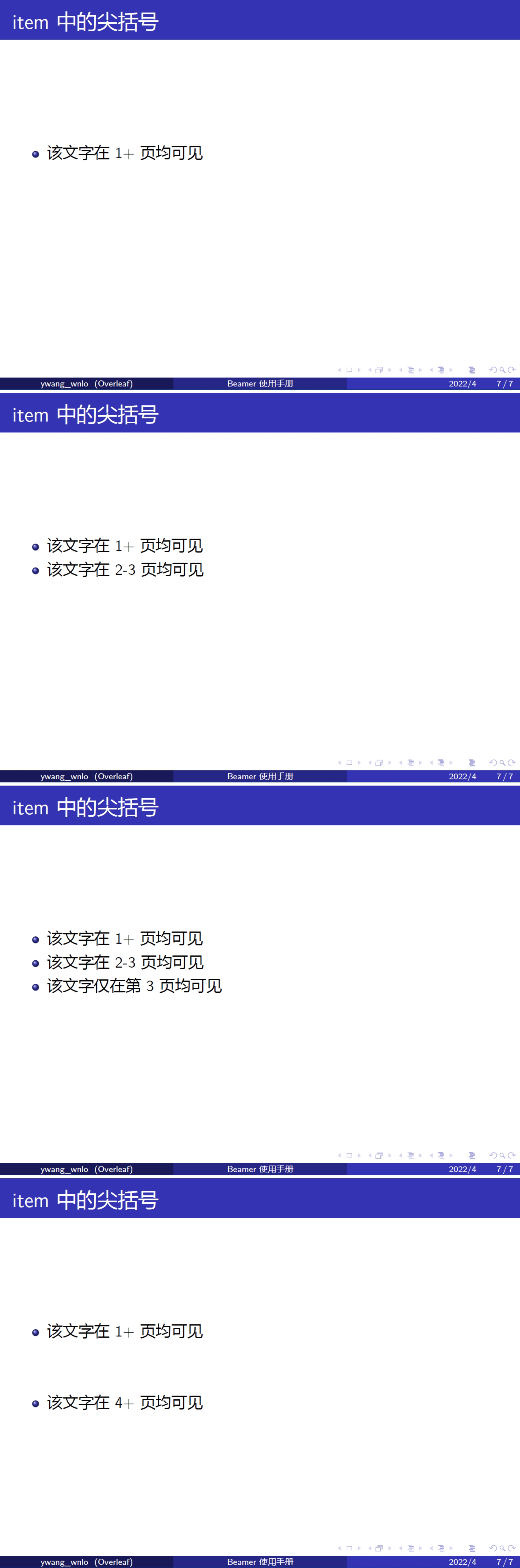【LaTeX】制作 PPT(更新中) |
您所在的位置:网站首页 › ppt模板上如何添加文字 › 【LaTeX】制作 PPT(更新中) |
【LaTeX】制作 PPT(更新中)
|
目录Beamer 模板特性frame 与 slide\pauseitemize 中的尖括号 参考资料
Beamer 模板
PPT 推荐用 Beamer 模板来做,可以参考 Overleaf 上相关介绍 来使用 特性 frame 与 slideBeamer 中通常会用一对 \begin{frame}、\end{frame} 来制作一页幻灯片(slide),例如 \begin{frame} \frametitle{标题名称} 主体内容 \end{frame}
添加 \pause 会将 \pause 语句前面内容单独在新的一页 slide 上显示,实现了类似 PPT 动画中的点击页面出现下一段文字的效果,下面给出代码和生成的 PDF 帮助理解 \begin{frame} \frametitle{\textbackslash pause 使用} 在这组幻灯片中 \pause 这段文件将部分可见 \pause 现在所有文字都可以看见了 \end{frame}
本文作者: ywang_wnlo 本文链接: https://ywang-wnlo.github.io/posts/499c5a19.html 版权声明: 本博客所有文章除特别声明外,均采用 BY-NC-SA 许可协议。转载请注明出处! |
【本文地址】
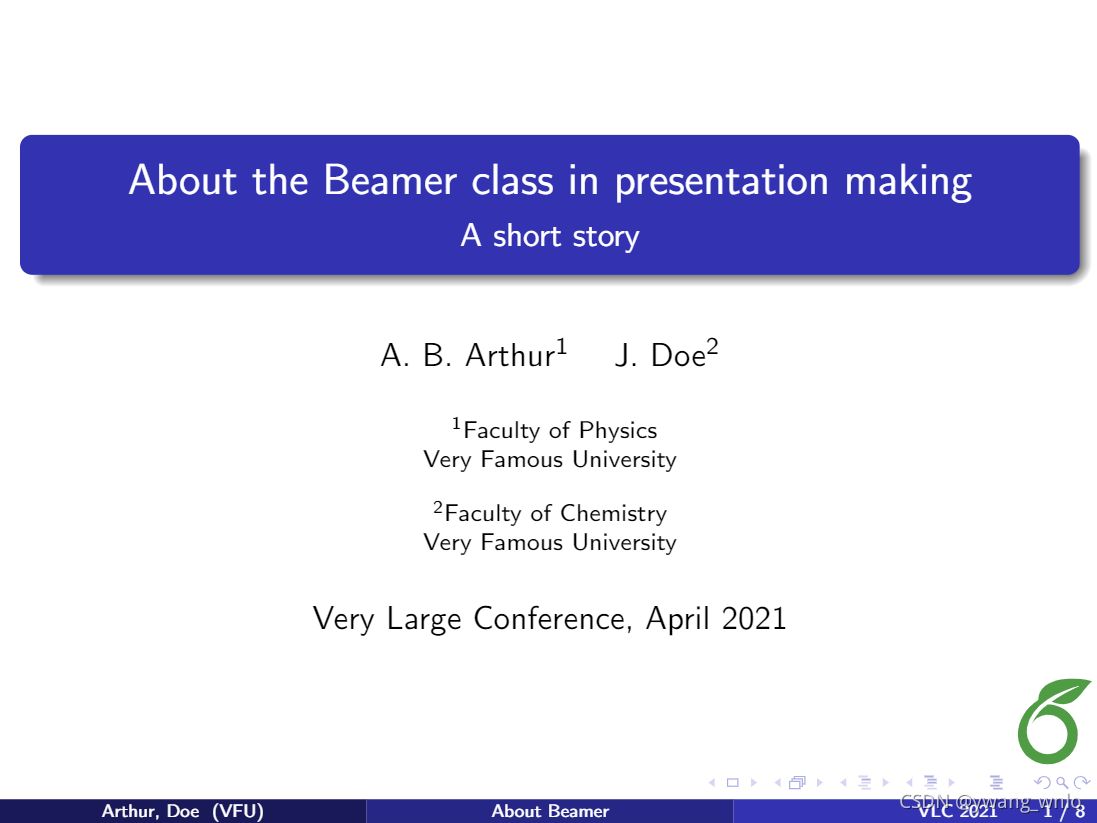
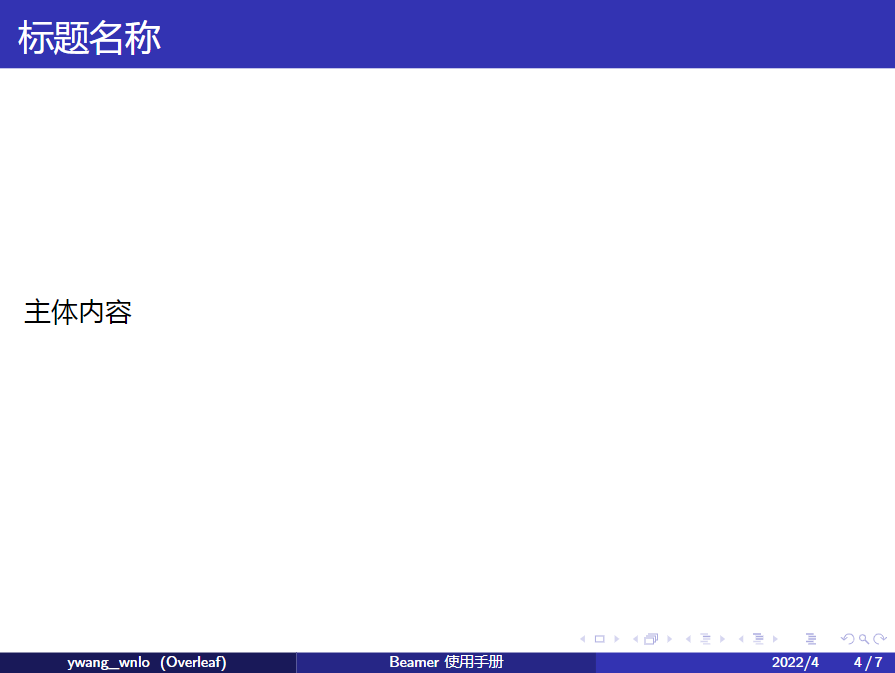 然而其实 frame 并不等同于 slide,其实 frame 对应的是一组 slides
然而其实 frame 并不等同于 slide,其实 frame 对应的是一组 slides